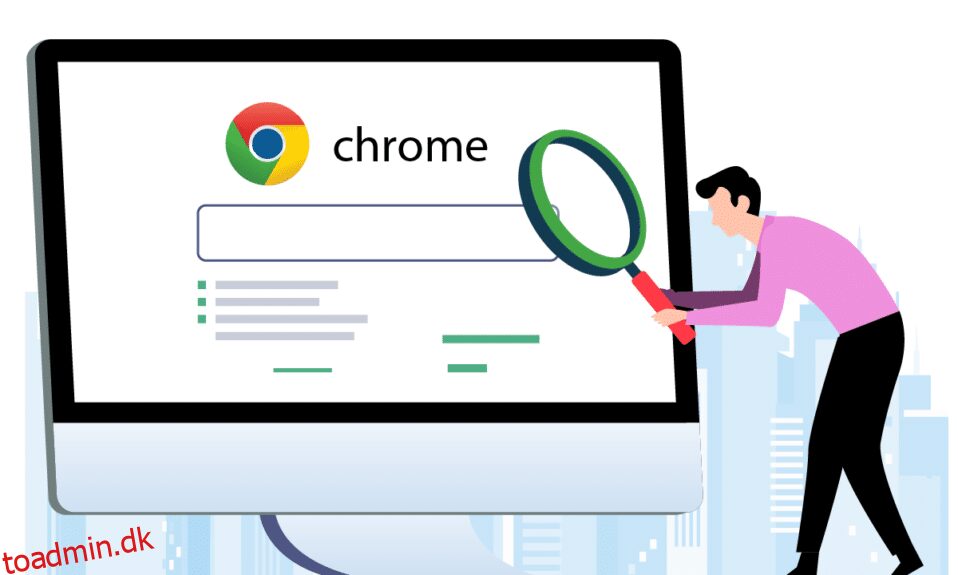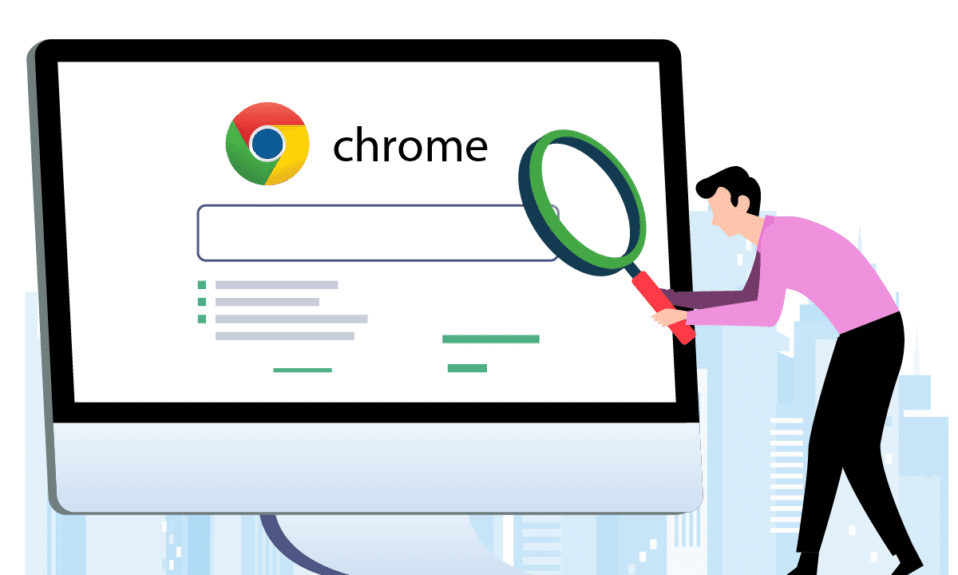
Google Chrome er let den mest brugte browser. Det er sikkert og tilbyder tonsvis af funktioner. Men nogle gange kommer problemer snigende. Manglende rullepaneler i Chrome er den seneste. Mens du bruger browseren, vises rullepanelet ikke i Chrome. Dette skaber en illusion om, at websiden ikke har indhold, der kan rulles. Dette problem er heller ikke begrænset til et specifikt websted. Hvis du også står med det samme problem, er du det rigtige sted. Vi bringer dig en perfekt guide, der hjælper dig med at rette fejlen i Chrome Scrollbar forsvinder.
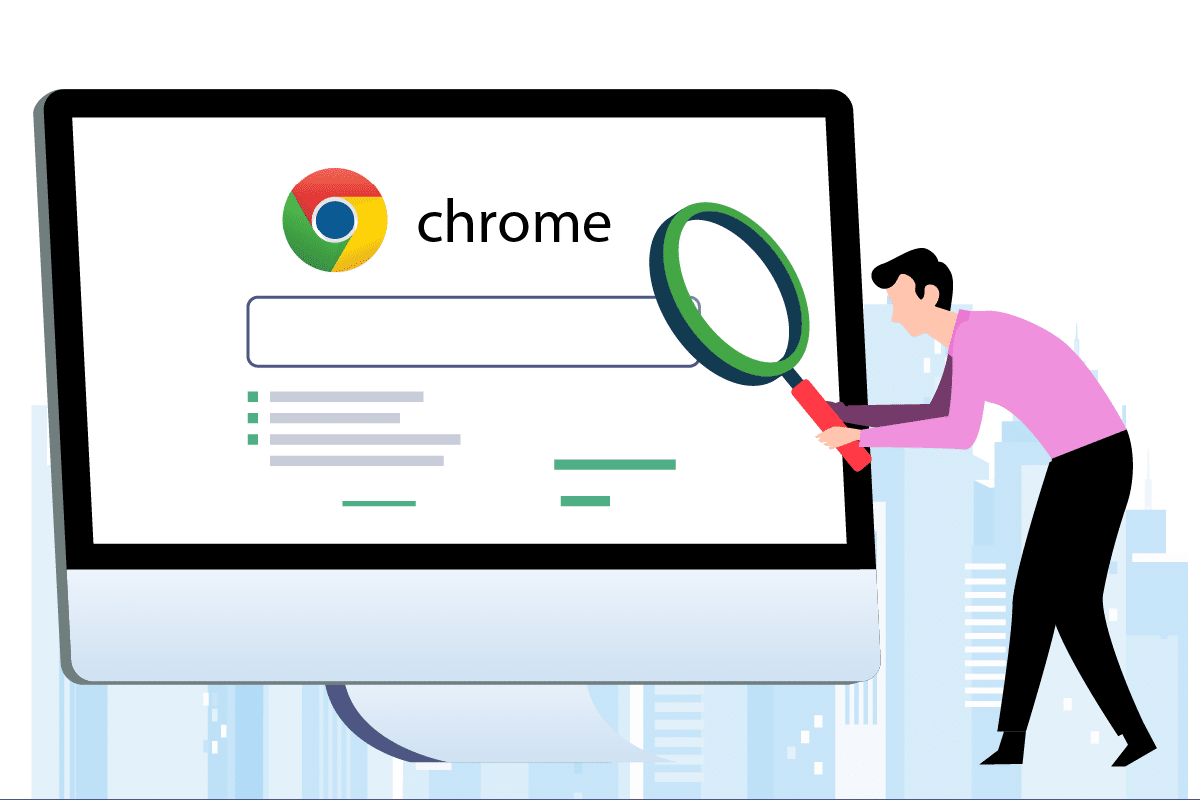
Indholdsfortegnelse
Sådan rettes Chrome Scrollbar forsvinder i Windows 10
Mange årsager kan ligge bag denne fejl, et par af dem er anført nedenfor.
-
Seneste Chrome-ændringer: Google Chromes seneste opdateringer er forbundet med funktionen til automatisk skjul på rullepanelet, hvilket kan forårsage denne fejl.
-
Interferens fra udvidelser: Nogle udvidelser eller deres indstillinger kan udløse, at rullepanelet skjules.
-
Aktiverede Overlay-rullebjælker: Hvis indstillingen Overlay-rullebjælker i Google Chrome er aktiveret, kan dette problem opstå.
Efter at have forstået nogle af årsagerne til, hvorfor rullepanelet ikke vises i Chrome, lad gå til metoderne og ordne Chrome-rullepanelet forsvinder problemet. Først anbefaler vi, at du genstarter Chrome ved at lukke og genåbne den, og hvis fejlen fortsætter, skal du følge disse metoder nedenfor.
Metode 1: Deaktiver udvidelser
Chrome-udvidelser er designet til at forbedre din browseroplevelse, uanset hvor de har deres problemer. Deaktivering af udvidelser kan hjælpe dig med at løse problemet med Chrome-rullepanelet. For at gøre det skal du følge trinene nedenfor og rette manglende rullepaneler i Chrome.
1. Klik på Start, skriv Chrome, og tryk på Enter-tasten.
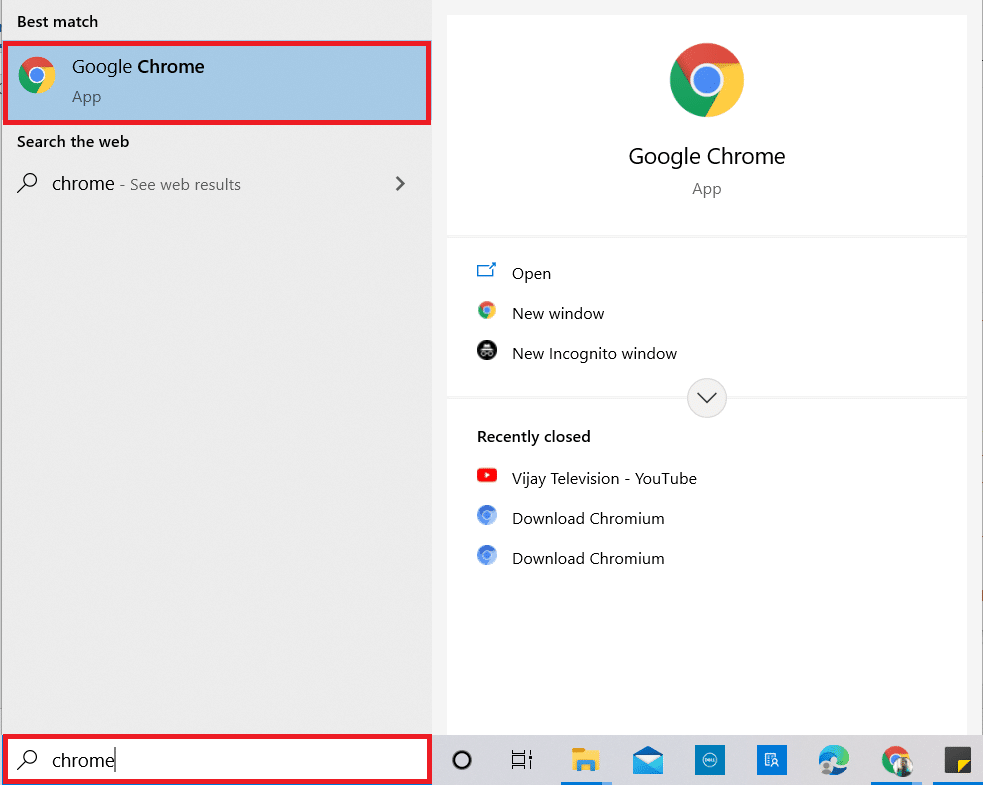
2. Skriv chrome:/extensions/ i adresselinjen, og tryk på Enter for at åbne en liste over alle udvidelser, der er installeret i din Chrome.
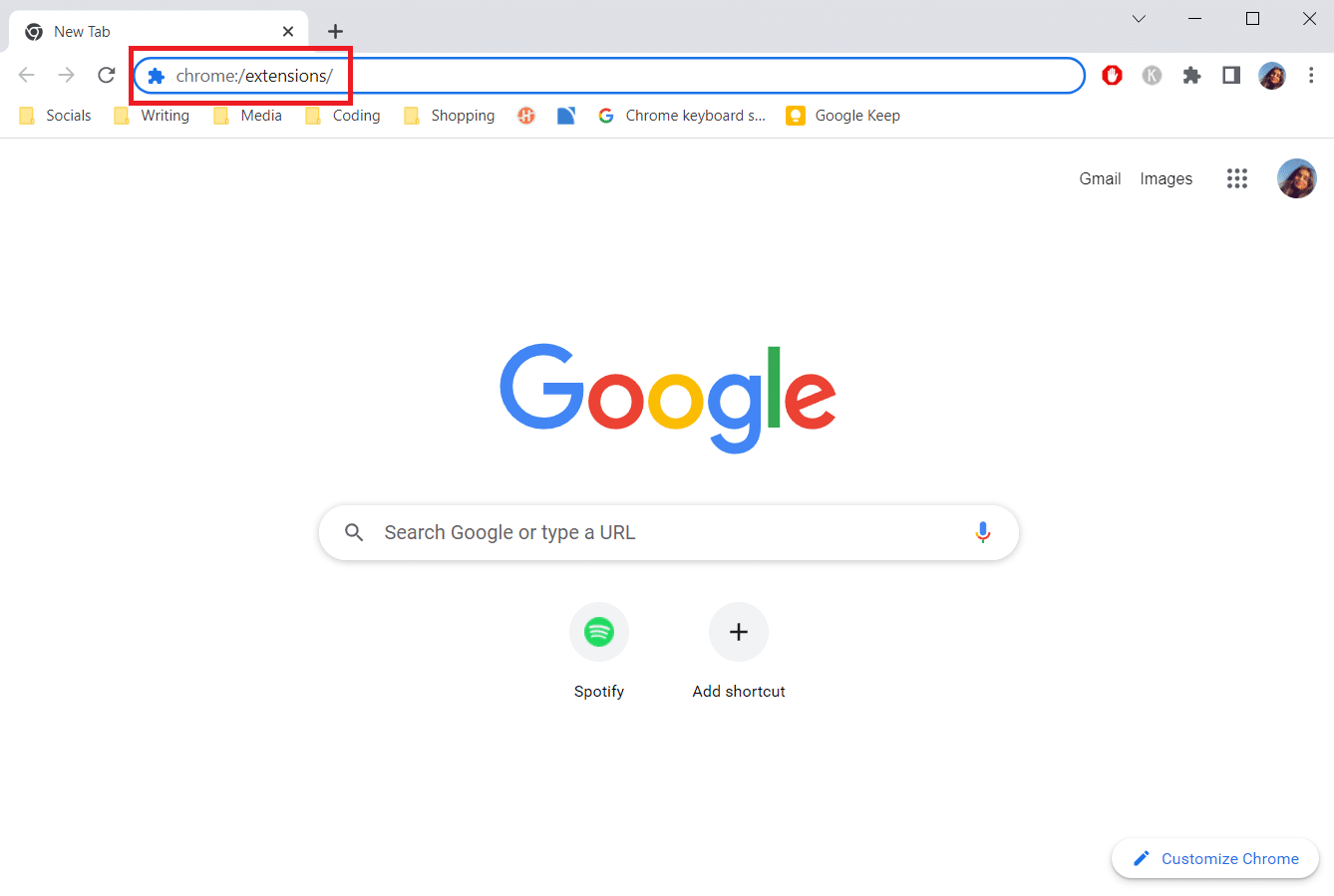
3. Slå udvidelsen fra for at slukke dem. Gentag dette trin for alle udvidelser.
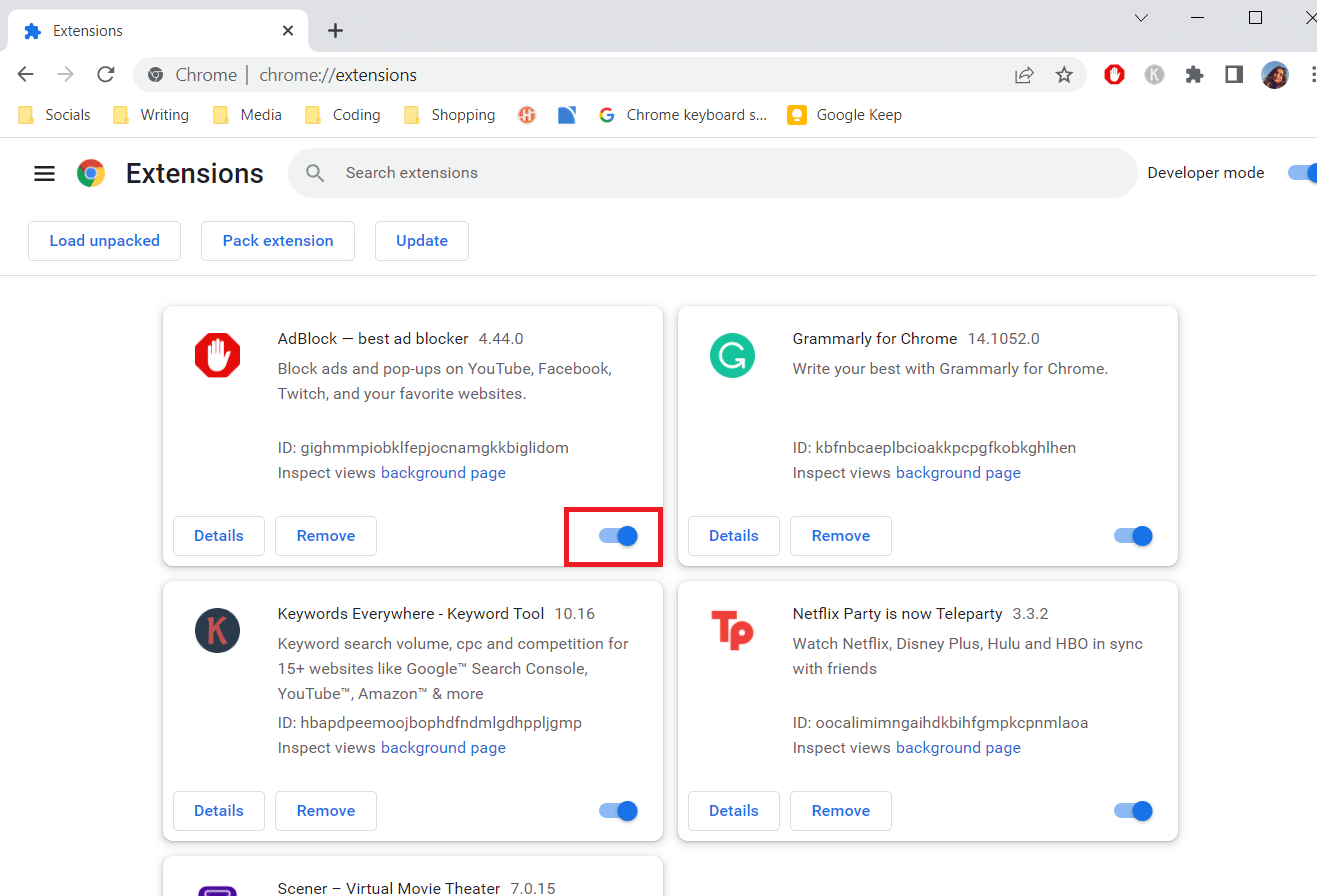
4. Afslut Chrome, og åbn den igen.
5. Hvis det løser problemet, skal du slå udvidelser til én efter én ved at gå til udvidelsessiden som vist i trin 3.
6. Hvis aktivering af en specifik udvidelse får problemet med manglende rullebjælker til at dukke op igen, skal du blot deaktivere den udvidelse og aktivere alle andre.
Hvis rullepanelet ikke vises i Chrome efter at have deaktiveret alle udvidelser, skal du gå til den næste metode.
Metode 2: Deaktiver Overlay Scrollbars Flag
Flag er foreløbige funktioner, som testes af Google internt, og som muligvis bliver en del af Chrome-browseren. Overlay Scrollbar flag er et af dem, der plejede at skjule rullepaneler på websider. Deaktivering af det kan muligvis løse problemet, og du kan gøre det ved at følge disse trin.
Bemærk: Nyere versioner af Chrome har ikke dette flag. Det er dog til stede i tidligere versioner af Google Chrome.
1. Åbn Google Chrome-browseren.
2. Skriv chrome:/flags/#overlay-scrollbars i adresselinjen, og tryk på Enter.
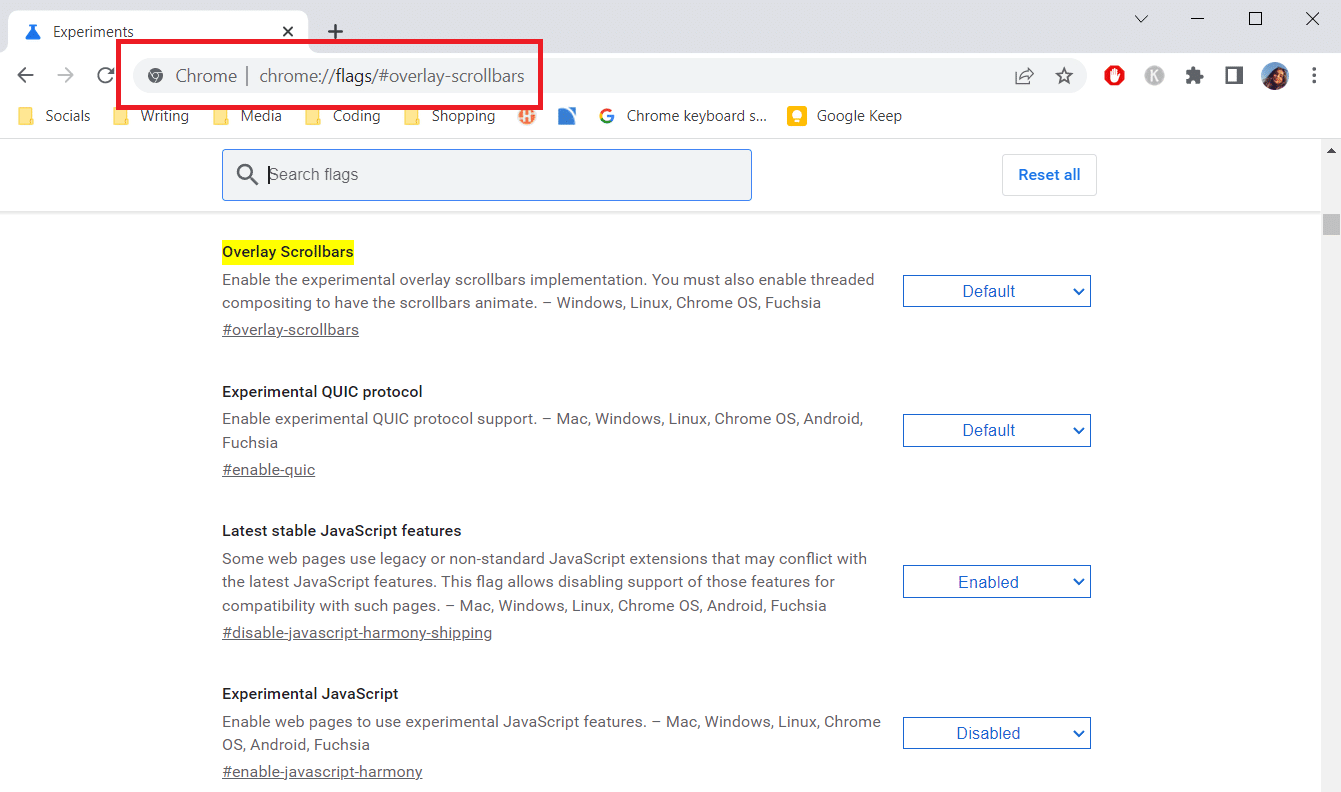
3. Overlay Scrollbars flag vil blive fremhævet. Klik på rullemenuen ved siden af og vælg Deaktiveret.
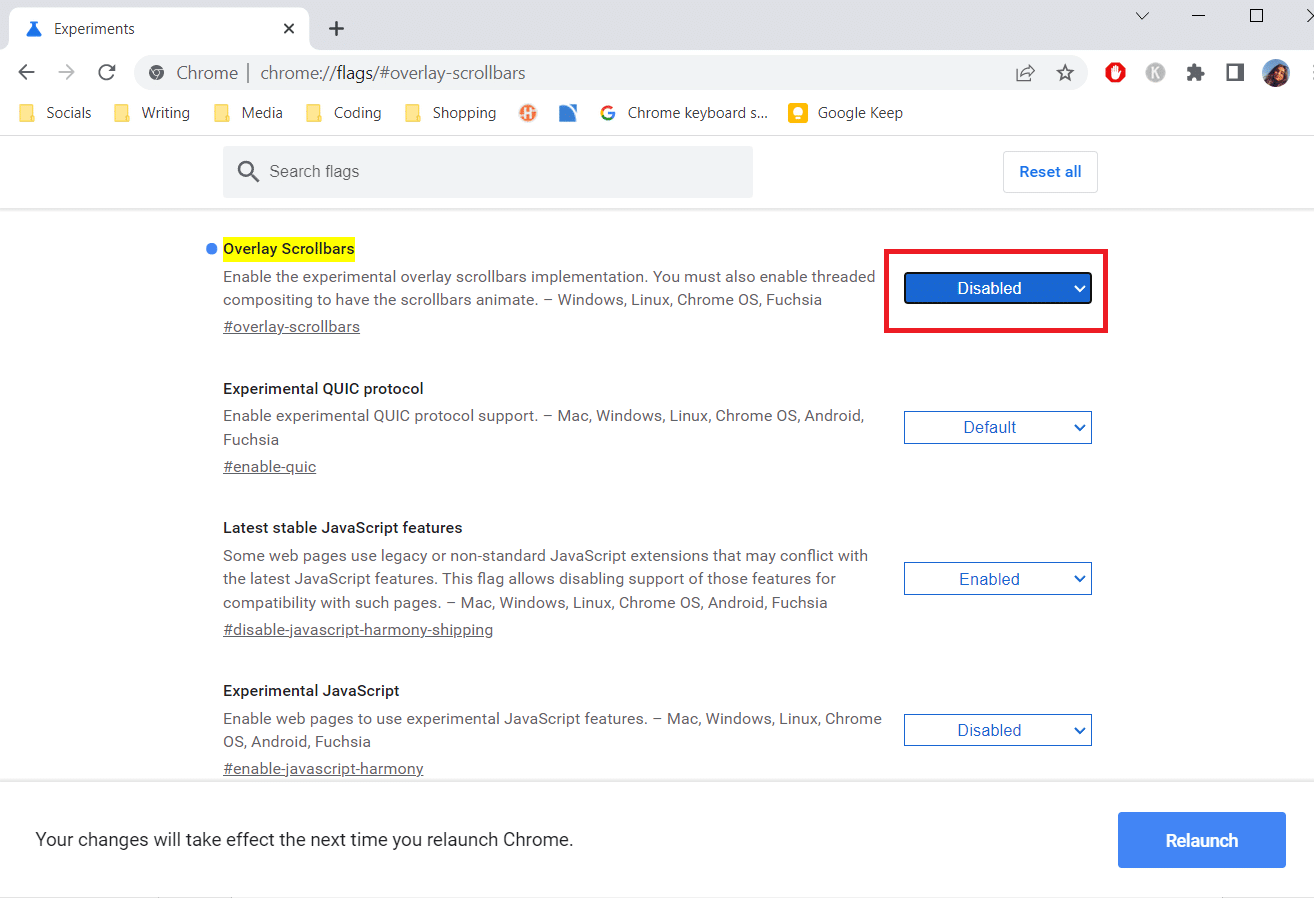
4. Klik på Genstart for at genstarte Chrome.
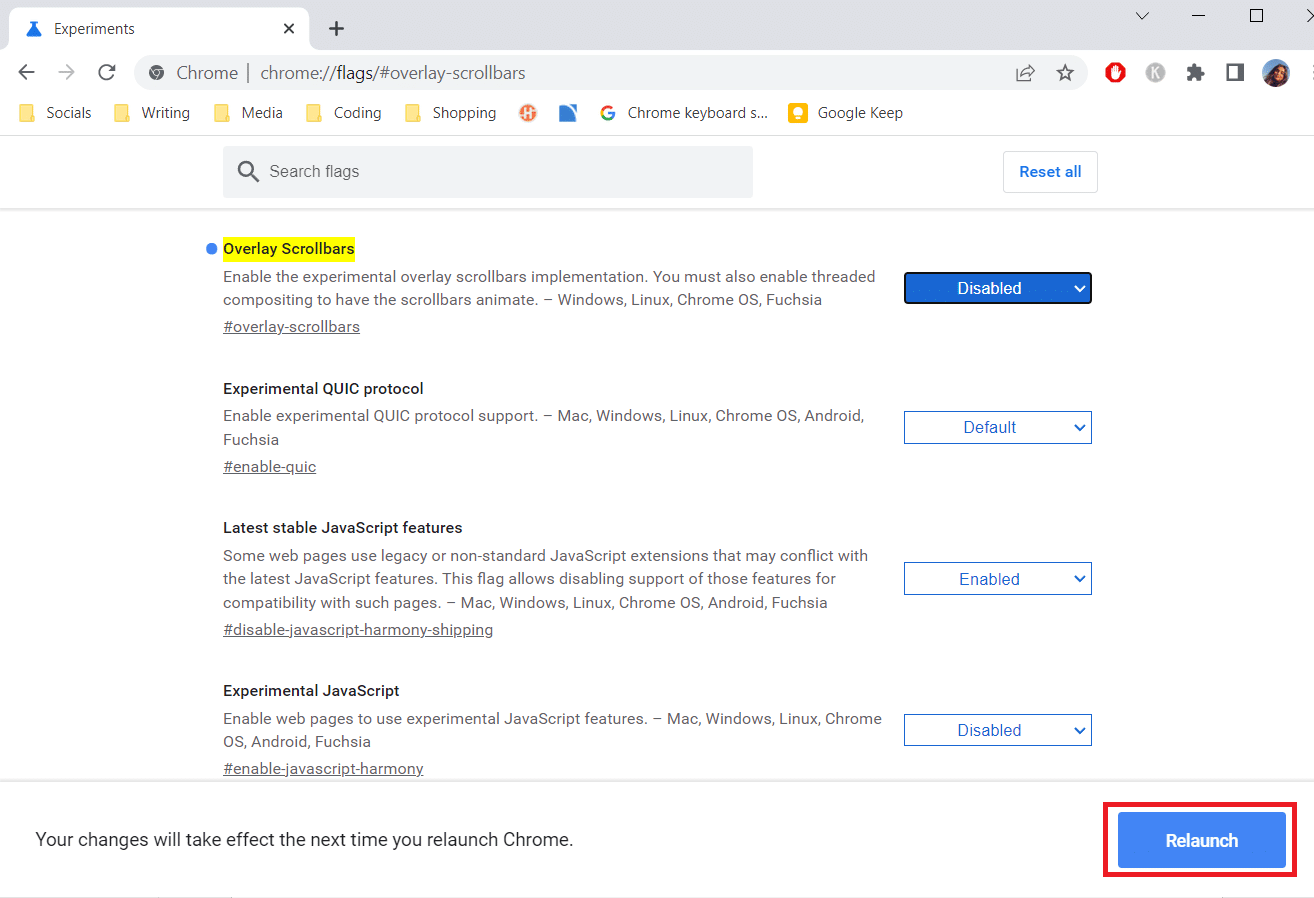
Metode 3: Opdater Chrome
Mange Chrome-problemer kan løses ved at opdatere den. Opdateringer sørger for, at din browser kører problemfrit og sikkert. Opdatering af Chrome kan løse Chrome Scrollbar forsvinder fejl, og her er, hvordan du kan gøre det.
1. Start Google Chrome-browseren.
2. Klik på tre prikker i øverste højre hjørne af siden. Vælg Hjælp > Om Google Chrome.
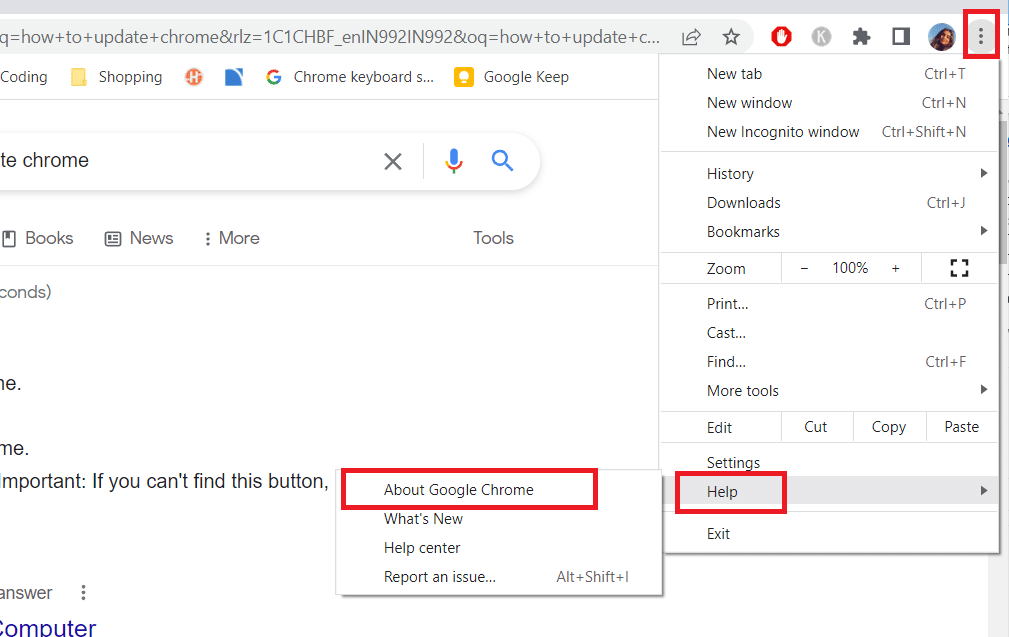
3. I det næste vindue vil Chrome søge efter opdateringer.
4. Hvis der er opdateringer, starter Chrome automatisk opdateringen, hvorefter der vises en Genstart-knap.
5. Hvis du klikker på Genstart, genstartes Chrome med nye opdateringer.
6. Hvis der ikke er nogen tilgængelige opdateringer, vil du se meddelelsen Chrome er opdateret efter trin 3.
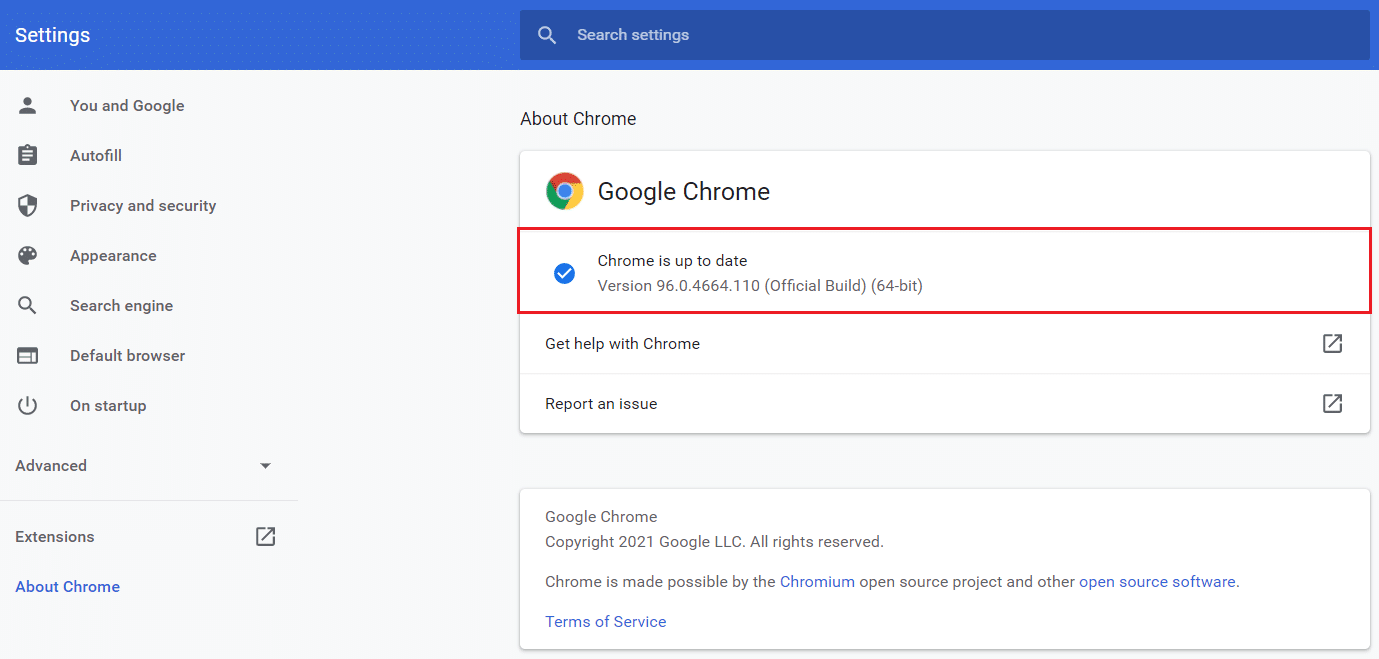
Metode 4: Deaktiver hardwareacceleration
Hardwareacceleration er beregnet til at gøre rulning mere flydende, selvom det lejlighedsvis forårsager problemer, som at rullepanelet ikke vises i Chrome. Deaktivering af det kan muligvis løse dette manglende rullepanel i Chrome-problemet, og du kan følge disse trin for at gøre det.
1. Følg trin 1 og 2 fra metode 3, og gå til Chrome-indstillinger.
2. Rul ned og find Avanceret indstilling, klik på den for at udvide den.
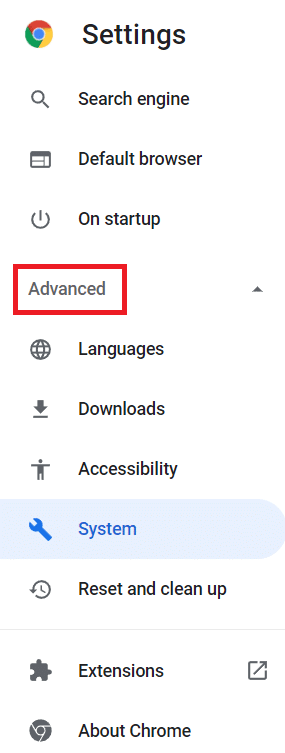
3. Vælg indstillingen System.
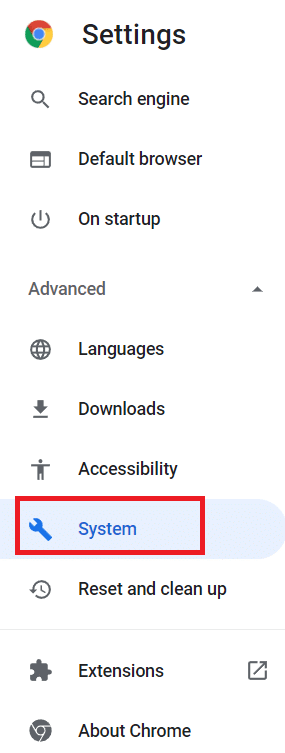
4. Slå fra Brug hardwareacceleration, når den er tilgængelig.
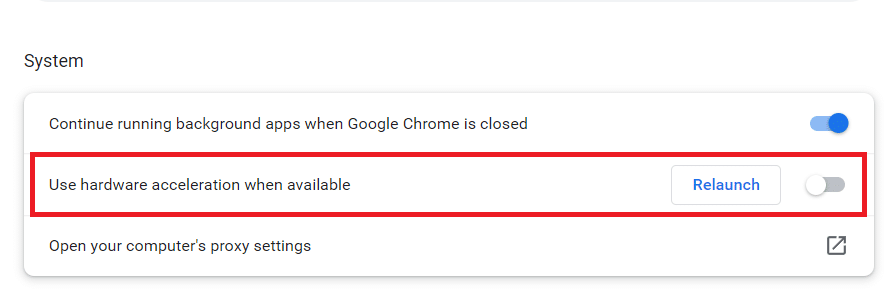
5. Klik på knappen Genstart for at genstarte Chrome.
Følgende er nogle tastaturgenveje til at rulle websider
- Tryk på mellemrumstasten for at rulle ned.
- Tryk på piletasterne for at rulle op og ned for at rulle ned på en webside.
- Tryk på op/ned piletasterne, mens du holder Fn (funktion)-tasten nede for at rulle op/ned på en webside.
Ofte stillede spørgsmål (ofte stillede spørgsmål)
Q1. Hvorfor forsvinder min rullepanel altid?
Svar: Når indhold placeres i sin egen beholder, kan rullepanelet forsvinde. En tekstboks kan for eksempel indeholde mere tekst, end den kan vise på et givet tidspunkt. Rullebjælker forsvinder, hvis du sletter nok tekst fra den pågældende beholder.
***
Vi håber, at denne vejledning var nyttig, og at du var i stand til at løse problemet med Chrome-rullepanelet. Fortæl os, hvilken metode der virkede bedst for dig. Hvis du har spørgsmål eller forslag, er du velkommen til at skrive dem i kommentarfeltet.